Mañana miércoles 18 de enero Google desactivará los servidores de Stadia, con lo que a partir de esta fecha sus usuarios ya no tendrán acceso a sus juegos, que como compensación del cierre de Stadia, Google devolvió el dinero de la compra de juegos y hardware, y para que el mando de Stadia no se convirtiera en un pisapapeles lo ha actualizado para habilitar el Bluetooth.
A finales de la semana pasada, Google confirmó que durante esta semana lanzarían la herramienta para habilitar la conexión Bluetooth del Stadia Controller, y esa fecha ya ha llegado hoy. A partir de hoy ya puedes cambiar tu mando de Stadia al modo Bluetooth.
Cómo activar el modo Bluetooth en el mando de Stadia
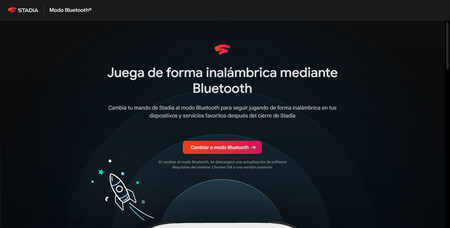
A través de una herramienta web disponible para Chrome 108 o superior podrás actualizar el mando de Stadia para convertirlo en un mando Bluetooth compatible con Windows 10, Windows 11, MacOS 13, Android y Chrome OS, con lo que podrás jugar a los juegos de tus dispositivos y plataformas favoritas de forma inalámbrica. Al actualizar se desactivará para siempre la conexión Wi-Fi que solo servía para jugar en los servidores de Stadia. Tienes hasta el 31 de diciembre del 2023 para poder actualizar tu mando y comprobar si hay nuevas actualizaciones. El cambio es permanente.
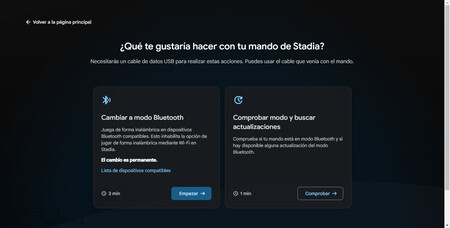
Para activar el modo Bluetooth de Stadia tienes que acceder al sitio web de la herramienta y pulsar en "Cambiar a modo Bluetooth" y luego en "Empezar". Tras aceptar los términos del Servicio de Google un asistente te guiará paso a paso durante la instalación.
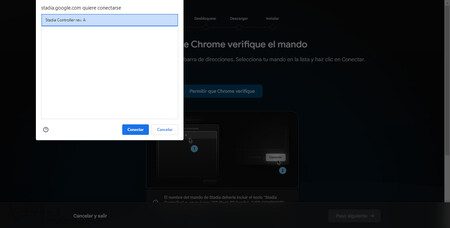
Para actualizar el mando de Stadia tendrás que conectarlo por cable al ordenador. Se puede usar el cable USB que venía de fábrica con el mando. Una vez conectado el mando por cable, tendrás que pulsar en "Permitir que Chrome verifique" para conectar el Stadia Controller al navegador.
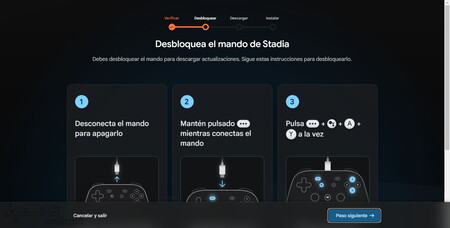
Una vez conectado y verificado, el asistente de configuración te pedirá que desconectes el mando y lo conectes manteniendo pulsado el botón "Opciones". Luego tendrás que pulsar a la vez los botones "Opciones" + "Asistente" + "A" + "Y" para desbloquear el bootloader y poder cambiar su firmware.

En los siguientes pasos del asistente de configuración tendrás que permitir que Chrome pueda descargar la actualización y en la siguiente pantalla que pueda Chrome instalar por USB una actualización. Una vez hecho esto la actualización empezará a instalarse en el dispositivo. El proceso dura muy poco.

Una vez actualizado el mando de Stadia ya será como un mando Bluetooth normal. Podrás jugar sin cable en cualquier dispositivo compatible, como tu dispositivo Android, Android TV o PC. Para activar el emparejamiento manualmente del mando tendrás mantener pulsados los botones Y + Stadia durante 2 segundos.
Eso sí, tras la actualización los botones del Asistente y Captura ya dejan de funcionar, al igual que la salida de auriculares, que solo funcionará con el mando conectado por cable. Lo que si funcionará por Bluetooth es el modo Tándem, que permite conectar un segundo mando por cable al mando de Stadia para jugar inalámbricamente.
Más información | Stadia





